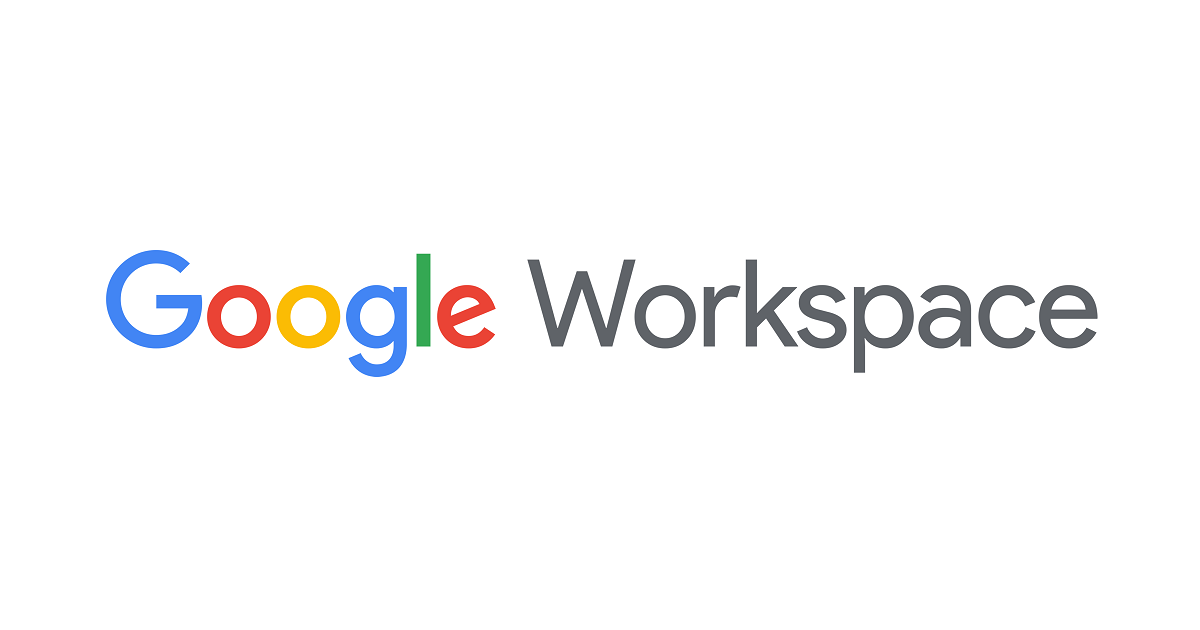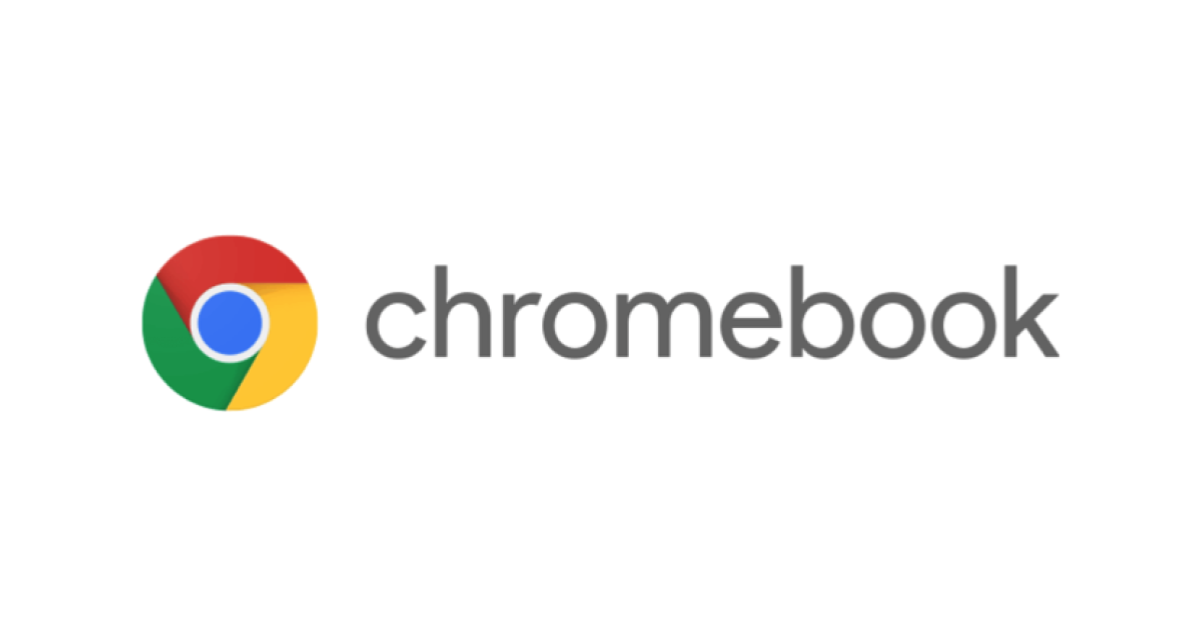
Google管理コンソールからChromebookデバイスを無効化してみる
はじめに
こんにちは。大阪オフィスの林です。
「G Suite」「Chrome Enterprise」「Chromebook」を使って色々と機能の検証をしているのですが、今回は、Google管理コンソールからChromebookデバイスを無効化した際の動作を検証していきたいと思います!
「Google管理コンソールからChromebookを無効化してみる」を使うシーン
今回のタイトルにもある、Chromebookデバイスの無効化を使うシーンとしてはデバイスの紛失や盗難が発生した時です。Chromebookデバイスを管理対象デバイスとしてGoogle管理コンソールに登録している場合、Google管理コンソールからChromebookデバイスを無効化し、Chromebookデバイスそのものを利用不可にすることが出来ます。公式はこちらです。
やってみた
Google管理コンソールにログインし、メニューから「デバイス」を選択します。

対象のデバイスの右側のメニューから「無効にする」を選択します。

「無効にするとロック画面が表示されるよ!!!」という確認のポップアップが表示されるので「無効にする」を選択します。

元の画面に戻ります。※デバイスが表示されていない場合はフィルターをいじります。※画像は、ステータスが「プロビジョニング済み」でフィルターされているので無効にしたデバイスが表示されていません。

無効にしたChromebookデバイスを立ち上げると、ロック画面が表示され、何も操作が出来ない状態になっています。

やってみた(Chromebookデバイスが起動中の場合)
先ほどは、Chromebookデバイスがシャットダウンされている状態から起動したときの動作でした。次は、Chromebookデバイスが起動中に無効化するとどうなるか検証していきたいと思います。
同じように、Google管理コンソールにログインし、メニューから「デバイス」を選択します。

対象のデバイスの右側のメニューから「無効にする」を選択します。

「無効にするとロック画面が表示されるよ!!!」という確認のポップアップが表示されるので「無効にする」を選択します。

元の画面に戻ります。※デバイスが表示されていない場合はフィルターをいじります。※画像は、ステータスが「プロビジョニング済み」でフィルターされているので無効にしたデバイスが表示されていません。

Chromebookデバイスを見てみますが、中々ロック画面に遷移しません。(即時無効化にはならなかったので、何かしらのきっかけでChromebookデバイスがGoogle管理コンソールとやり取りするタイミングを待つか、何かしら能動的にGoogle管理コンソールとChromebookデバイスを同期させる必要がありそうです。)

どの程度待てばいいのか分からなかったので、デバイスのポリシーを更新してみます。Google管理コンソール左上のハンバーガーメニューを選択します。

「デバイスの設定」タブから無効時に表示されるテキストメッセージを編集し、右上の保存を選択します。

更新したポリシーがデバイスに適用されたようで、そのタイミングでデバイスの無効化も反映され、ロック画面へと遷移しました。

再有効化
デバイスが無事手元に戻ってきた場合、Chromebookデバイスを再度有効化し、使用可能な状態に戻します。
Google管理コンソールにログインし、メニューから「デバイス」を選択します。

対象のデバイスの右側のメニューから「再有効化」を選択します。

確認のポップアップが表示されるので「有効にする」を選択します。

「無効」だったChromebookデバイスが「プロビジョニング済み」に変わりました。

その後、Chromebookデバイスを再起動することで無事にログインできました。
まとめ
Chromebookデバイスログイン中の即時無効化の方法は引き続き調べようかなと思いますが、簡単にChromebookデバイスを無効化することが出来ました。引き続き他の機能も検証していきたいと思います!
以上、大阪オフィスの林がお送りしました!